So sehr Sie es auch lieben, sich durch Ihre Steam-Spielebibliothek zu arbeiten, lässt sich nicht leugnen, dass der Versuch, alle Erfolge für alle Ihre Spiele freizuschalten, einen enormen Zeitaufwand bedeutet. Der Tag hat nur eine begrenzte Anzahl an Stunden. Können Sie es sich wirklich leisten, diese Stunden damit zu verbringen, sich durch Teile eines Spiels zu quälen, das Sie bereits abgeschlossen haben, und sich abzumühen, um einen Erfolg zu erzielen, bei dem es mehr darum geht, wie lange Sie spielen, und weniger darum, eine interessante Herausforderung zu meistern?

Wenn Sie diese Frage mit „Nein“ beantworten, könnte es für Sie interessant sein zu erfahren, dass es eine Möglichkeit gibt, Erfolge in Steam freizuschalten, ohne den Erfolg tatsächlich selbst abzuschließen. Dazu benötigen Sie Zugriff auf ein Tool namens „Steam Achievement Manager“.
Was ist der Steam Achievement Manager?
Der Steam Achievement Manager (SAM) wurde ursprünglich im Jahr 2008 veröffentlicht und ist ein scheinbar existierendes Tool, das Ihnen bei der Organisation Ihrer Steam-Erfolge hilft. Obwohl diese Funktionalität in diesem Open-Source-Tool vorhanden ist, nutzen viele Spieler sie, um die Erfolgslisten in ihren Spielen zu „hacken“.
Dieses Hacking ermöglicht es ihnen, offline Erfolge freizuschalten, ohne sie tatsächlich zu verdienen. Mit SAM können Benutzer diese „freigeschalteten“ Erfolge auch mit ihren Online-Konten synchronisieren, sodass es für jeden, der ihr Profil besucht, so aussieht, als hätte der Spieler sie verdient. Betrachten Sie es als eine Abkürzung, die Ihnen Zeit bei den mühsamen Errungenschaften sparen kann, die kaum mehr bewirken, als Sie dazu zu zwingen, mehr Zeit in einem Spiel zu verbringen.
Es ist erwähnenswert, dass SAM kein Valve-Produkt ist. Die Entwickler von Steam haben nichts mit diesem Tool zu tun, das erstellt wurde, obwohl es offenbar nicht mehr von einem unabhängigen Entwickler gepflegt wird. Daher befindet sich der Einsatz von SAM in einer unklaren moralischen Grauzone.
Es ist unwahrscheinlich, dass Steam Sie sperrt oder Ihnen den Zugriff auf Ihr Konto verweigert, wenn Sie SAM verwenden, wahrscheinlich weil die von Ihnen vorgenommenen Änderungen nur eher kosmetische Aspekte des Spielerlebnisses betreffen und keine Auswirkungen auf andere Spieler haben. Spieleentwickler könnten einen strengeren Ansatz verfolgen. Allerdings gibt es auch nur wenige gemeldete Fälle, in denen SAM-Benutzer Spielsperren erhielten, ohne dass andere mildernde Faktoren, wie etwa das Hacken von Multiplayer-Spielen, im Spiel waren.
Wie deaktiviere ich Chromecast?
Dennoch hat SAM einige legitime Verwendungsmöglichkeiten. Beispielsweise könnte ein Fehler im Code eines Spiels dazu führen, dass ein Erfolg, den Sie rechtmäßig erreicht haben, nicht gepingt wird, was zu Frustration führt, wenn Sie viel Zeit mit der Arbeit an dem Erfolg verbracht haben. Sie können SAM verwenden, um solche fehlerhaften Erfolge freizuschalten, ohne den legitimen (und zeitaufwändigen) Weg erneut gehen zu müssen.
So schalten Sie Erfolge mit dem Steam Achievement Manager frei
Es ist ganz einfach, SAM in die Hände zu bekommen, da es über GitHub verfügbar ist und wie eine ausführbare Datei funktioniert, die mit Ihrem Steam-Konto verknüpft ist:
- Gehen Sie zu „ Steam-Erfolgsmanager Klicken Sie auf der GitHub-Seite auf „Neueste Version herunterladen“.
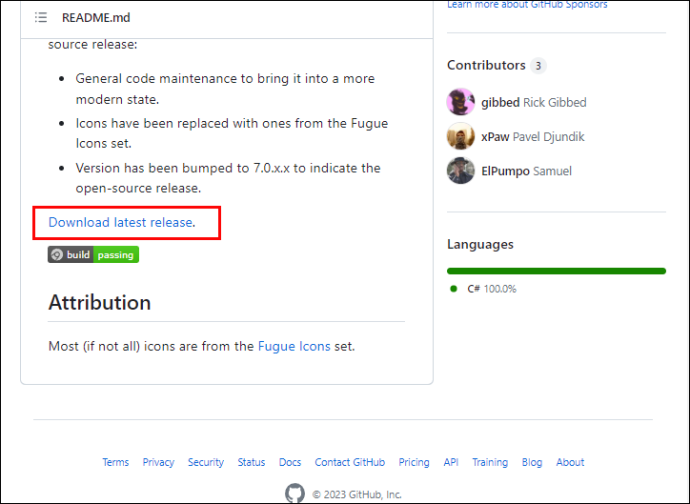
- Speichern Sie die ZIP-Datei für SAM in einem beliebigen Verzeichnis auf Ihrem Computer.
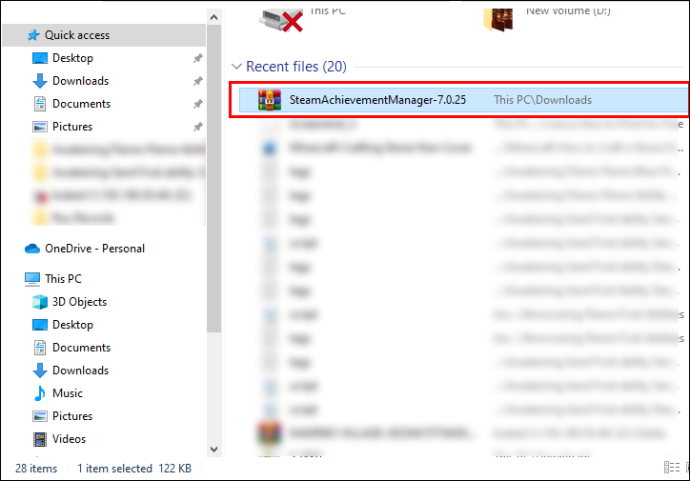
- Entpacken Sie die SAM-ZIP-Datei mit WinZip oder einem anderen Dateiextraktionstool.
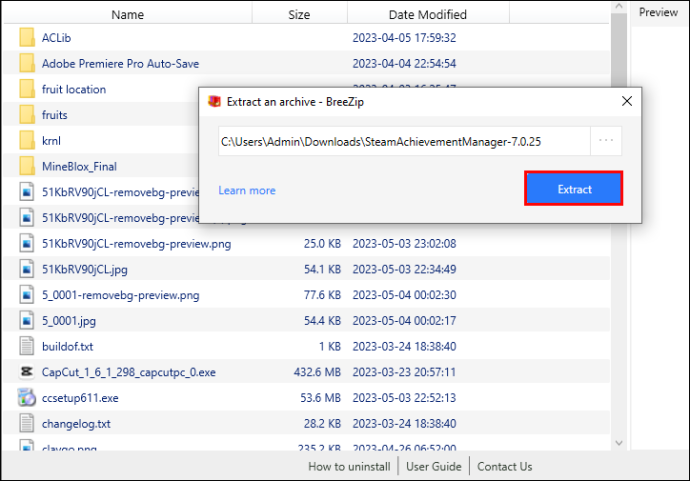
Nachdem Sie die SAM-Dateien extrahiert haben, sollten Sie neben einigen TXT-Dateien, die sich mit Lizenzproblemen befassen, und einer API-Datei (Application Extension Interface) ein Paar ausführbarer Dateien sehen. Befolgen Sie diese Schritte, um SAM zu öffnen und es zum Freischalten von Spielerfolgen zu verwenden.
- Starten Sie Steam, melden Sie sich an und lassen Sie es im Hintergrund laufen.
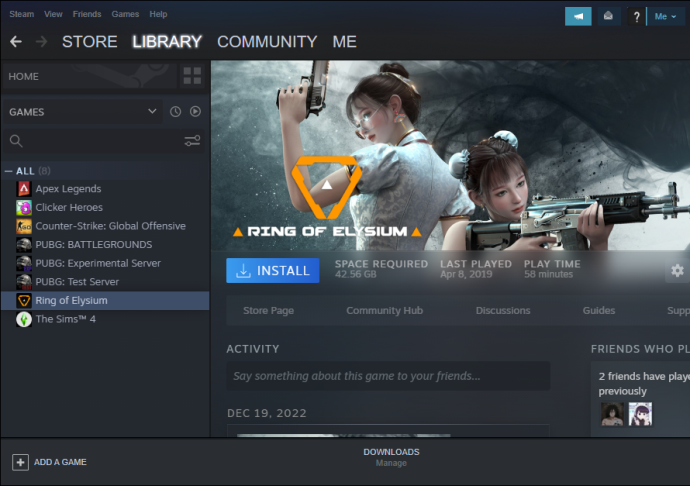
- Doppelklicken Sie auf die Datei „SAM.Picker.exe“, um SAM auf Ihrem System zu installieren. Beachten Sie, dass es sich bei der anderen ausführbaren Datei (SAM.Game.exe) um eine Dummy-ausführbare Datei handelt, die das Spiel nachahmt, für das Sie Erfolge freischalten möchten.
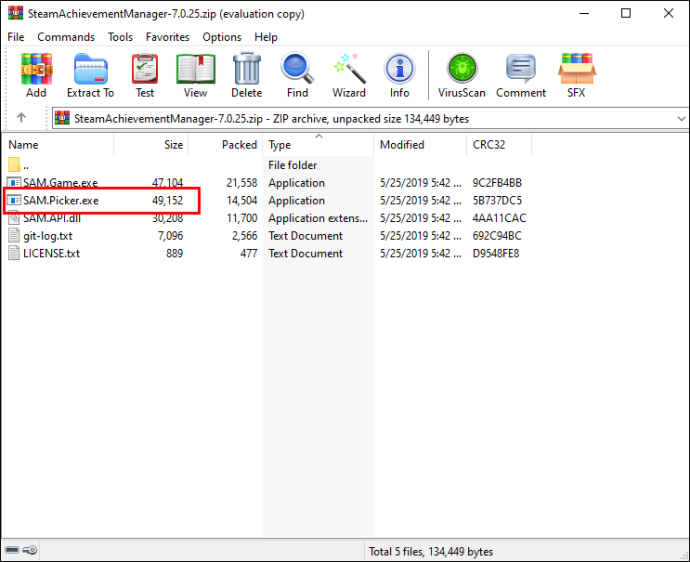
- Klicken Sie auf das erstellte Symbol, um die App zu starten, und warten Sie einige Minuten, während Ihre Steam-Bibliothek nach Spielen durchsucht wird.
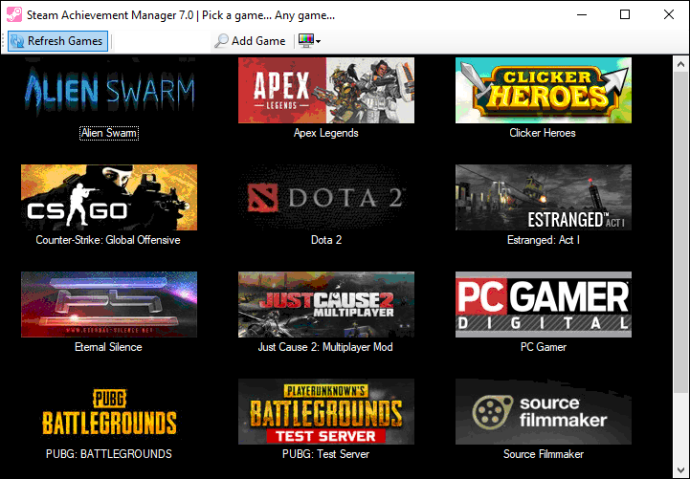
- Wählen Sie das Spiel, für das Sie Erfolge freischalten möchten, aus der von SAM angezeigten Liste aus, um eine Liste der verfügbaren Erfolge anzuzeigen.
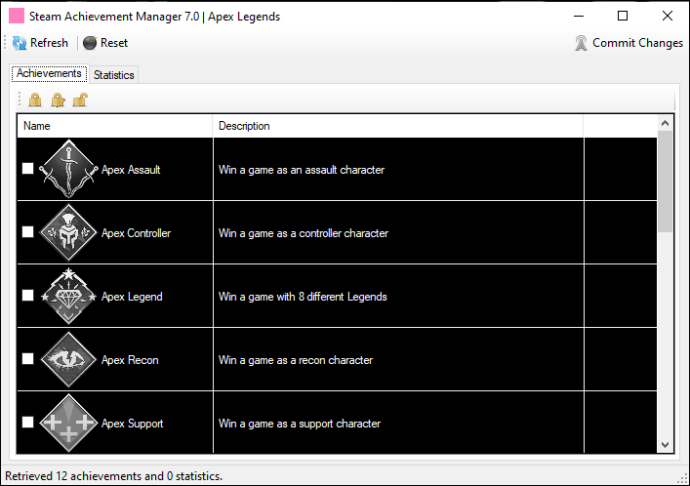
- Aktivieren Sie die Kontrollkästchen neben allen Erfolgen, die Sie für das Spiel freischalten möchten.
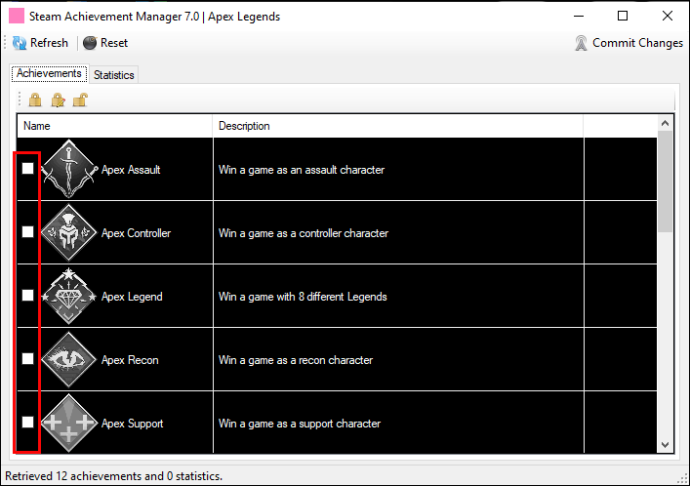
- Klicken Sie auf „Änderungen übernehmen“, um die Erfolge auf Steam freizuschalten.
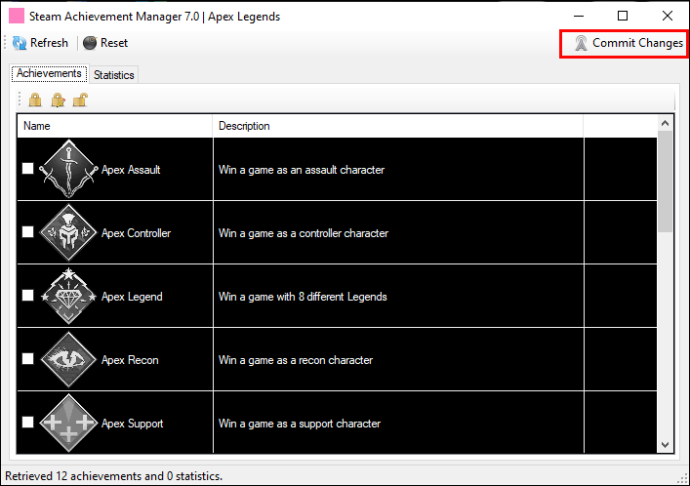
Solange Steam läuft, während Sie diese Schritte ausführen, sollten Sie sehen, dass Ihre freigeschalteten Erfolge nacheinander pingen. Dasselbe wird Ihnen angezeigt, wenn Sie Steam vor dem Vorgang nicht gestartet haben, sich aber anmelden, nachdem Sie eine Reihe von Erfolgen zum Freischalten ausgewählt haben.
Versuchen Sie, die Anzahl der Erfolge, die Sie freischalten, auf eine Handvoll zu beschränken, da der Versuch, zu viele auf einmal zu erreichen, dazu führen kann, dass Ihre Steam-Community-Seite mit so vielen Benachrichtigungen gefüllt wird, dass die App abstürzt. Beachten Sie außerdem, dass Sie mit den oben genannten Schritten zuvor freigeschaltete Erfolge für Spiele sperren können, indem Sie das Häkchen daneben entfernen.
So finden Sie Spiele manuell mit SAM
In seltenen Fällen kann SAM ein Spiel in Ihrer Steam-Bibliothek nicht identifizieren, für das Sie Erfolge freischalten möchten. Glücklicherweise ist die App mit der gesamten Spielebibliothek von Steam kompatibel, sodass Sie die AppID eines Spiels verwenden können, um es manuell zu Ihrer Sammlung hinzuzufügen:
Wie ändere ich mein primäres Google-Konto?
- Gehen Sie zu SteamDB und klicken Sie auf das Lupensymbol oben rechts auf dem Bildschirm.
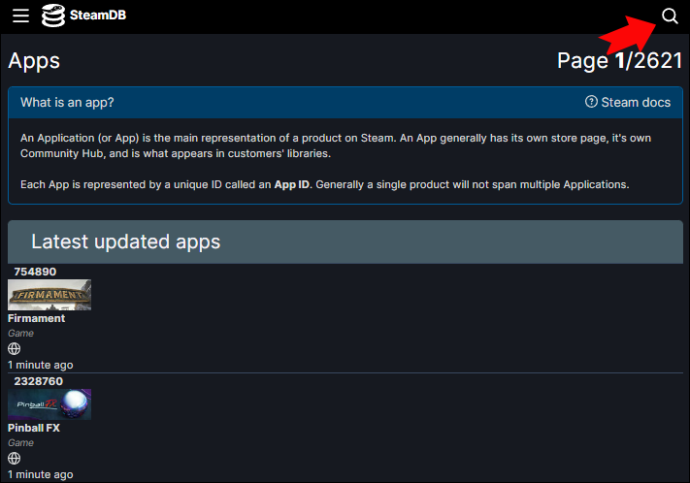
- Geben Sie den Namen Ihres Spiels in die Suchleiste ein. Während Sie tippen, sollte das Spiel angezeigt werden. Klicken Sie also darauf, um die SteamDB-Seite zu öffnen.

- Suchen Sie die App-ID des Spiels (sie sollte das erste Element in den aufgelisteten Details sein) und kopieren Sie sie oder notieren Sie sie.
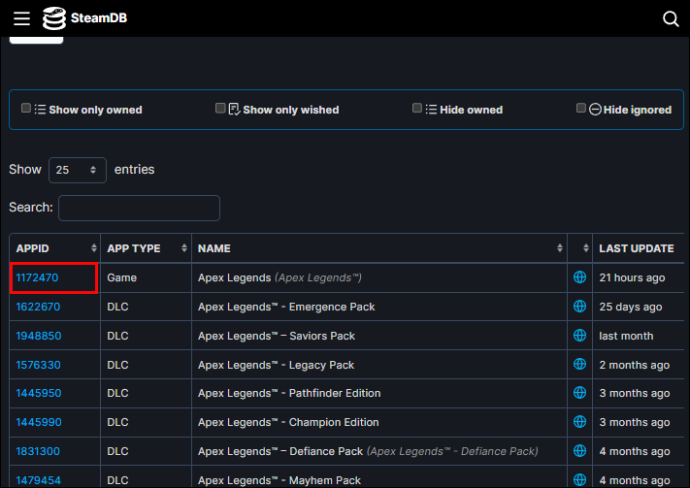
- Starten Sie SAM und fügen Sie die App-ID Ihres Spiels in das leere Feld rechts neben der Option „Spiele aktualisieren“ ein oder fügen Sie sie ein.
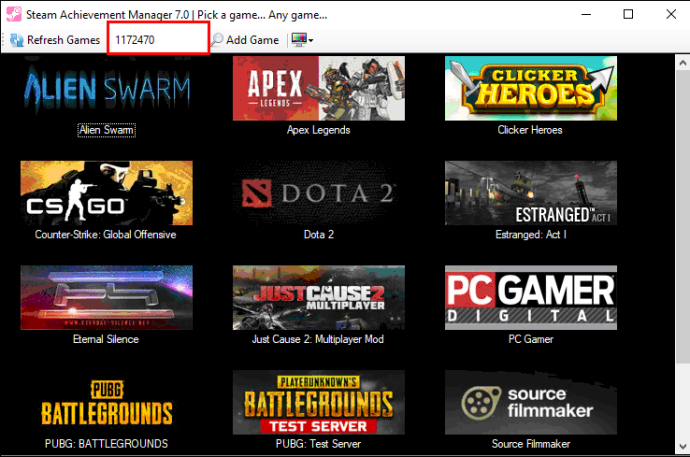
- Klicken Sie auf „Spiel hinzufügen“, und SAM sollte das Spiel über seine App-ID finden und es Ihrer Bibliothek hinzufügen.
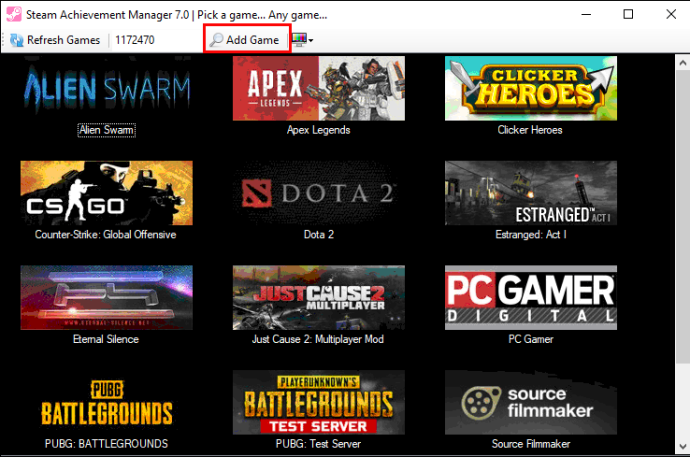
Sobald Sie ein Spiel erfolgreich hinzugefügt haben, sollten Sie in der Lage sein, Erfolge freizuschalten (und zu sperren), wie Sie es für die von SAM automatisch gefundenen Spiele tun.
Könnte der Einsatz von SAM zu einem Verbot führen?
Obwohl die Verwendung von SAM normalerweise sicher ist, gibt es einige Fälle, in denen die Verwendung der App zu einem Spiel- oder Valve Anti-Cheat (VAC)-Verbot führen kann.
Einige der früheren Versionen von SAM können beispielsweise VAC-Verbote in VAC-geschützten Spielen auslösen, wenn Sie versuchen, die App gleichzeitig mit dem Spielen auszuführen. Der einfache Weg, dies zu umgehen, besteht darin, SAM nur dann zu verwenden, wenn Sie nicht im Spiel sind, obwohl einige das Potenzial eines VAC-Verbots möglicherweise als ausreichend Risiko ansehen, um die Software zu meiden.
Einige Entwickler verknüpfen In-Game-Belohnungen (z. B. Kosmetika oder Waffen) mit ihren Erfolgen. Die Verwendung von SAM zum Freischalten dieser Art von Erfolgen kann dazu führen, dass der Entwickler eines Spiels ein Spielverbot verhängt und Sie daran hindert, die Software zu spielen. Solche Fälle kommen jedoch selten vor.
wie man bilder auf dem iphone loswird
Schließlich kann es bei jedem, der ein Profil auf einer Website zur Erfolgsverfolgung hat, auf der Benutzer nach der Anzahl ihrer Erfolge eingestuft werden, zu Problemen mit diesen Websites kommen. Dampfjäger ist ein gutes Beispiel. Obwohl die Website SAM-Benutzer nur selten sperrt, markiert sie Erfolge, bei denen sie erkennt, dass sie mithilfe von SAM freigeschaltet wurden, und ungültigt alle Zeiten (zusammen mit anderen Daten), die mit diesen Erfolgen in Zusammenhang stehen. Kurz gesagt, andere Steam Hunters-Benutzer werden in Ihrem Profil sehen, dass Sie betrogen haben oder zumindest SAM verwendet haben, um die normale Methode zum Freischalten eines Erfolgs zu umgehen.
Schalten Sie Erfolge frei, ohne das Spiel zu spielen
SAM ist eine interessante Software, weil klar ist, dass Spieler damit das Erfolgssystem von Steam missbrauchen könnten, und dennoch scheint Steam selten (wenn überhaupt) gegen diejenigen vorzugehen, die es nutzen. Natürlich hat die App einige legitime Verwendungszwecke, beispielsweise das Freischalten fehlerhafter Erfolge. Aber viele, die SAM nutzen, tun dies, um Erfolge freizuschalten, die sie nicht verdient haben.
Uns interessiert Ihre Meinung zu SAM. Denken Sie, dass Steam härtere Maßnahmen gegen SAM-Benutzer ergreifen sollte, oder sind Sie damit einverstanden, dass die Leute jeden Erfolg freischalten können, den sie wollen? Teilen Sie uns Ihre Meinung im Kommentarbereich unten mit.









